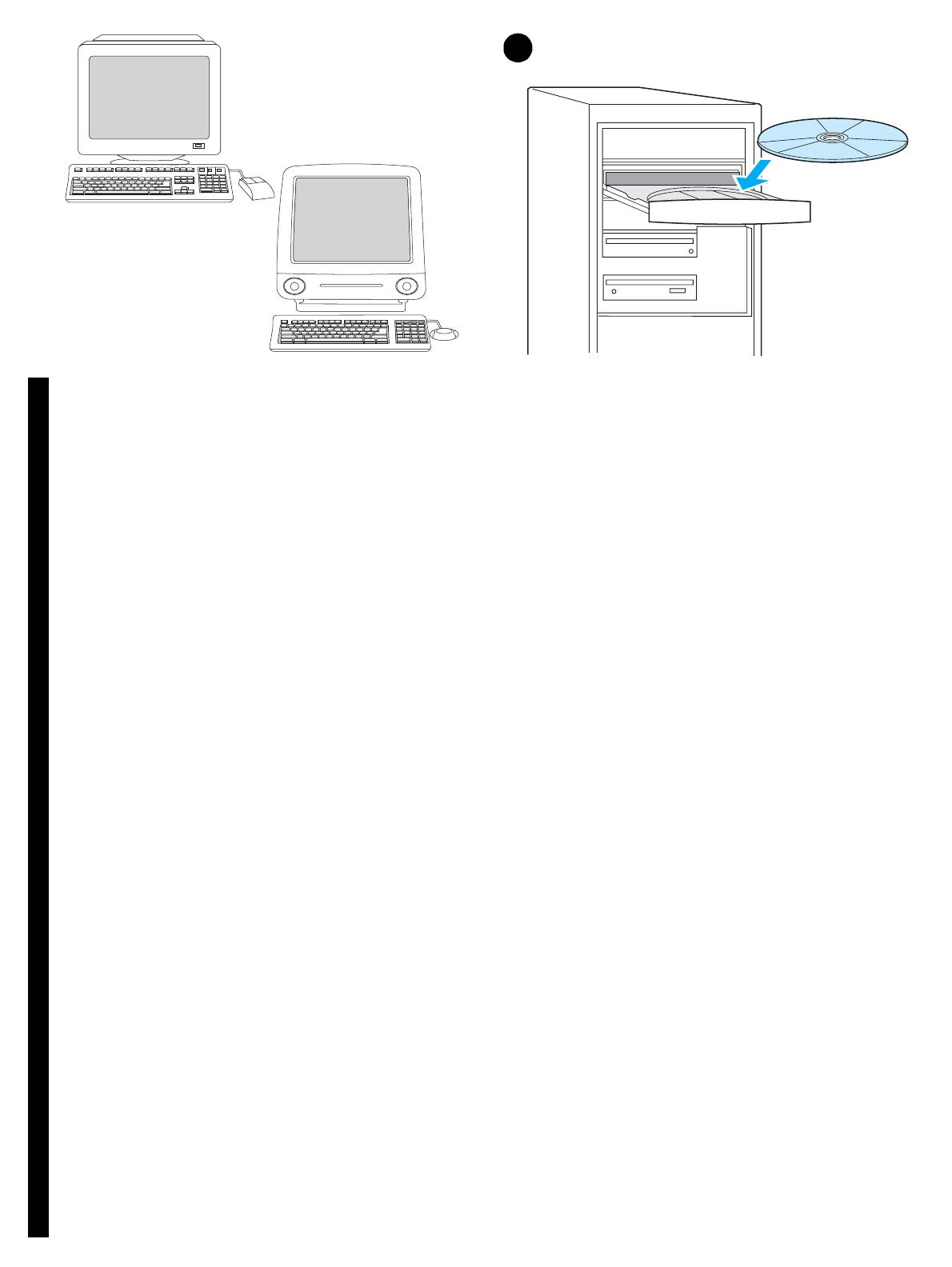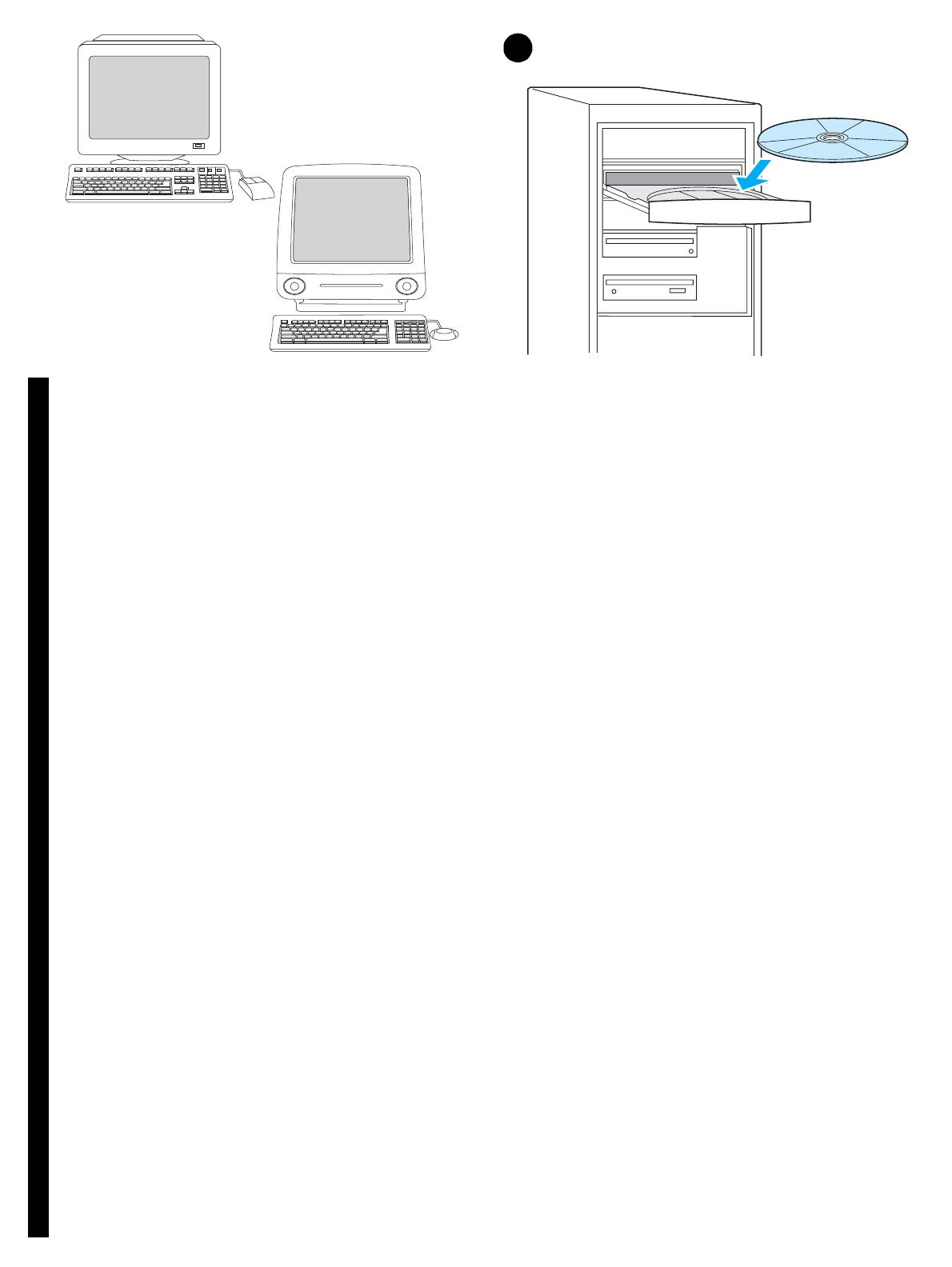
Norsk Suomi
English
Dansk
Svenska
Eλληνικά
17
16
Choose ONE of these installations.
To install Microsoft® Windows®
printing system software for direct connection,
go to step 16
. To install
printing system software for a network,
go to step 17.
To install Windows
printing system software after the parallel or USB cable has been
connected,
go to step 18.
To install Macintosh printing system software for
direct or network connection,
go to step 19.
Install Windows printing system software for direct connection.
1) Insert the printer CD-ROM into the CD-ROM drive. 2) When prompted,
click Install Printer. Note: If the welcome screen does not open, click
Start, click Run, type “X:setup” (where “X” is the letter of the CD-ROM
drive), and click OK.
Vælg EN af disse installationer.
Hvis du vil installere udskrivnings-
software til direkte forbindelser under Microsoft® Windows®,
skal du gå til
trin 16
. Hvis du vil installere udskrivningssoftware til et netværk,
skal du gå
til trin 17.
Hvis du vil installere Windows-udskrivningssoftware, efter at det
parallelle kabel eller USB-kablet er tilsluttet,
skal du gå til trin 18.
Hvis du
vil installere udskrivningssoftware til direkte forbindelser under Macintosh,
skal du gå til trin 19.
Installation af Windows-udskrivningssoftwaren til direkte
forbindelser 1) Indsæt printer-cd-rom'en i cd-rom-drevet. 2) Klik på
Install Printer [Installer printer], når du bliver bedt om det. Bemærk!
Hvis velkomstskærmen ikke vises, skal du klikke på Start, klikke på Kør,
skrive “X:setup” (hvor “X” er drevbogstavet for cd-rom-drevet) og klikke
på OK.
Valitse YKSI seuraavista.
Asenna suoraa yhteyttä käyttävä Microsoft®
Windows® -tulostusjärjestelmäohjelmisto
siirtymällä vaiheeseen 16
.
Asenna verkkoympäristön tulostusjärjestelmäohjelmisto
siirtymällä
vaiheeseen 17.
Asenna Windows-tulostusjärjestelmäohjelmisto
rinnakkais- tai USB-kaapelin liittämisen jälkeen
siirtymällä vaiheeseen 18.
Asenna suoraa yhteyttä käyttävä Macintosh-tulostusjärjestelmäohjelmisto
siirtymällä vaiheeseen 19.
Suoraa yhteyttä käyttävän Windows-tulostinjärjestelmäohjelmiston
asentaminen. 1) Aseta tulostimen CD-ROM-levy CD-ROM-asemaan.
2) Kehotteen avautuessa valitse Install Printer (Asenna tulostin).
Huomautus: Jos avaussivu ei lataudu, valitse Käynnistä, sitten Suorita
ja kirjoita "X:setup" (jossa "X" on CD-ROM-aseman tunnus) ja valitse
lopuksi OK.
Velg ett av følgende installasjonsalternativer.
Hvis du vil installere
Microsoft® Windows®-programvaren for utskriftssystemet for direkte
tilkobling,
går du til trinn 16
. Hvis du vil installere programvaren for
utskriftssystemet for nettverk,
går du til trinn 17.
Hvis du vil installere
Windows-programvaren for utskriftssystemet etter at parallell- eller
USB-kabelen er koblet til,
går du til trinn 18.
Hvis du vil installere
Macintosh-programvaren for utskriftssystemet for direkte tilkobling eller
nettverkstilkobling,
går du til trinn 19.
Installere Windows-programvare for utskriftssystem for direkte
tilkobling 1) Sett inn CD-ROMen for skriveren i CD-ROM-stasjonen.
2) Når du blir bedt om det, klikker du på Installer skriver. Merk: Hvis
velkomstskjermen ikke åpnes, klikk på Start, klikk på Kjør, skriv inn
X:setup (der X er stasjonsbokstaven for CD-ROM-stasjonen) og klikk
på OK.
Επιλέξτε ΜΙΑ από τις περιπτώσεις εγκατάστασης.
Για να
εγκαταστήσετε το λογισµικό του συστήµατος εκτύπωσης σε Microsoft®
Windows® για απευθείας σύνδεση,
πηγαίνετε στο βήµα 16
. Για να
εγκαταστήσετε το λογισµικό του συστήµατος εκτύπωσης για σύνδεση σε
δίκτυο,
πηγαίνετε στο βήµα 17
. Για να εγκαταστήσετε το λογισµικό του
συστήµατος εκτύπωσης σε Windows, αφού έχει συνδεθεί το καλώδιο
παράλληλης διασύνδεσης ή διασύνδεσης USB,
πηγαίνετε στο βήµα 18.
Για να εγκαταστήσετε το λογισµικό του συστήµατος εκτύπωσης σε
Macintosh για απευθείας σύνδεση ή σύνδεση σε δίκτυο,
πηγαίνετε στο
βήµα 19.
Εγκατάσταση του λογισµικού του συστήµατος εκτύπωσης σε
Windows για απευθείας σύνδεση. 1) Τοποθετήστε το δίσκο CD-ROM του
εκτυπωτή στη µονάδα CD-ROM. 2) Όταν εµφανιστεί η αρχική οθόνη,
κάντε κλικ στην επιλογή Install Printer (Εγκατάσταση εκτυπωτή).
Σηµείωση: Αν η αρχική οθόνη δεν εµφανιστεί, κάντε κλικ στο µενού
Έναρξη (Start), στο Εκτέλεση (Run), πληκτρολογήστε “X:setup” (όπου “X”
είναι το γράµµα της µονάδας CD-ROM) και κάντε κλικ στο OK.
Välj EN av dessa installationer.
Om du vill installera Microsoft®
Windows®-programmet för skrivarsystem för direkt anslutning
går du till
steg 16
. Om du vill installera programmet för skrivarsystem för nätverk
går
du till steg 17.
Om du vill installera Windows-programmet för
skrivarsystem när du har anslutit parallell- eller USB-kabeln
går du till
steg 18.
Om du vill installera Macintosh-programmet för skrivarsystem för
direkt anslutning eller nätverksanslutning
går du till steg 19.
Installera Windows-programmet för skrivarsystem för direkt
anslutning. 1) Sätt in CD-skivan i CD-ROM-enheten. 2) När du får en
uppmaning klickar du på Installera skrivare. Obs! Om välkomstbilden
inte visas klickar du på Start, Kör, skriver "X:setup" (där "X" är bokstaven
för CD-ROM-enheten) och klickar sedan på OK.